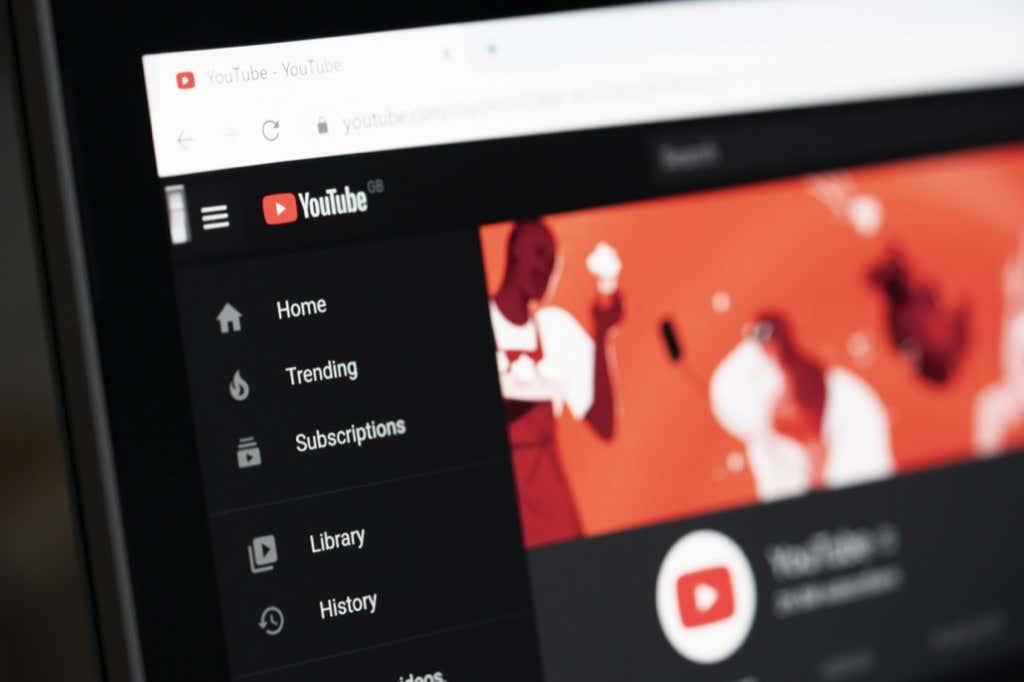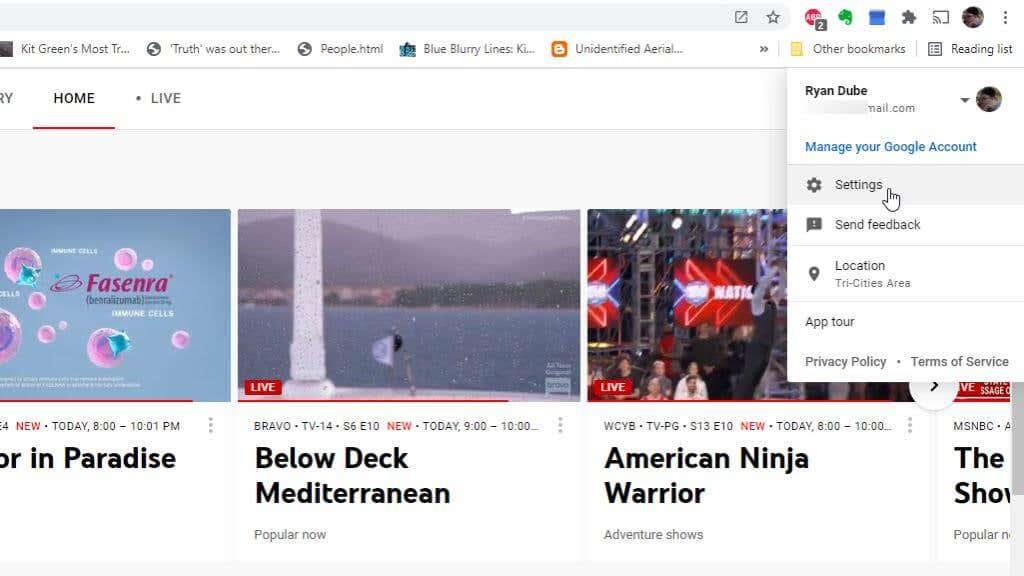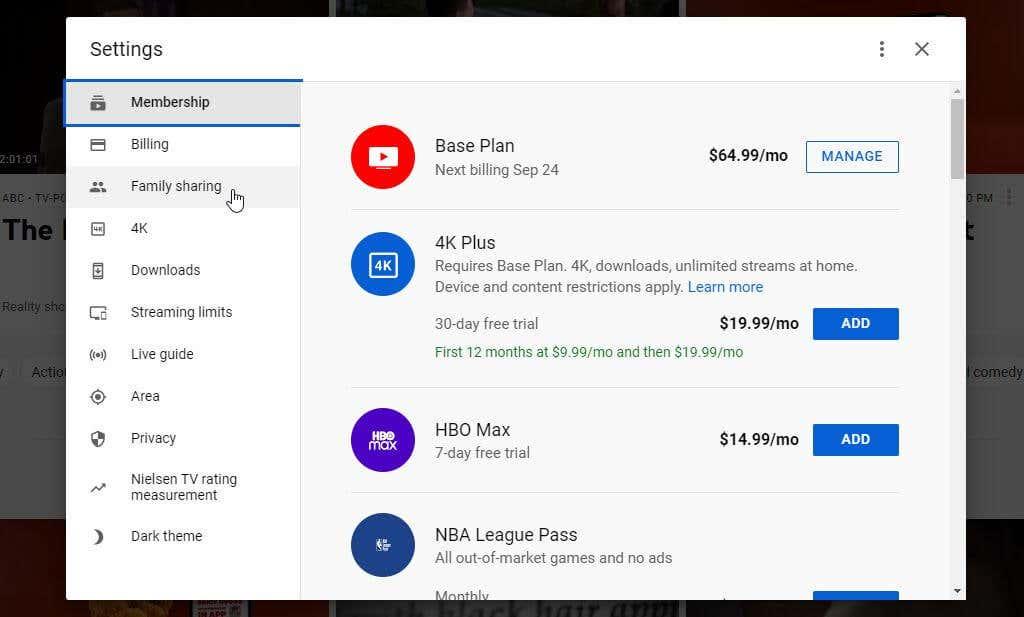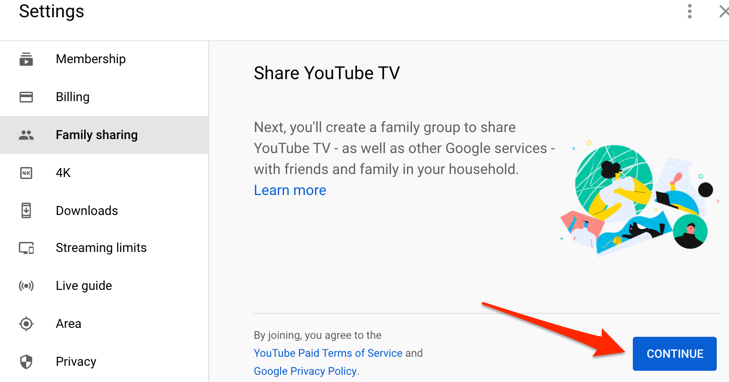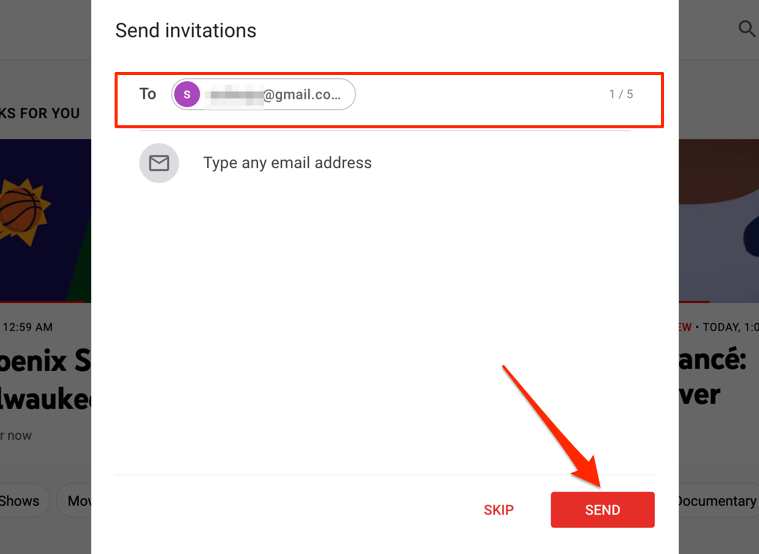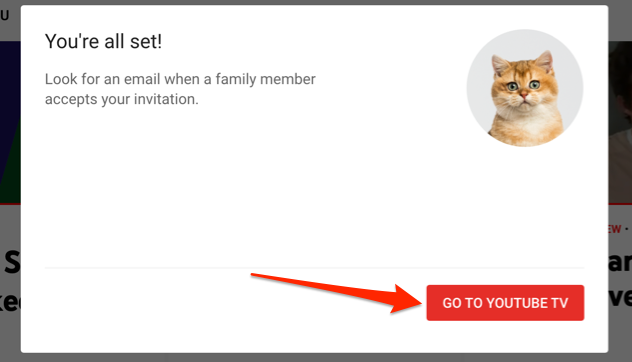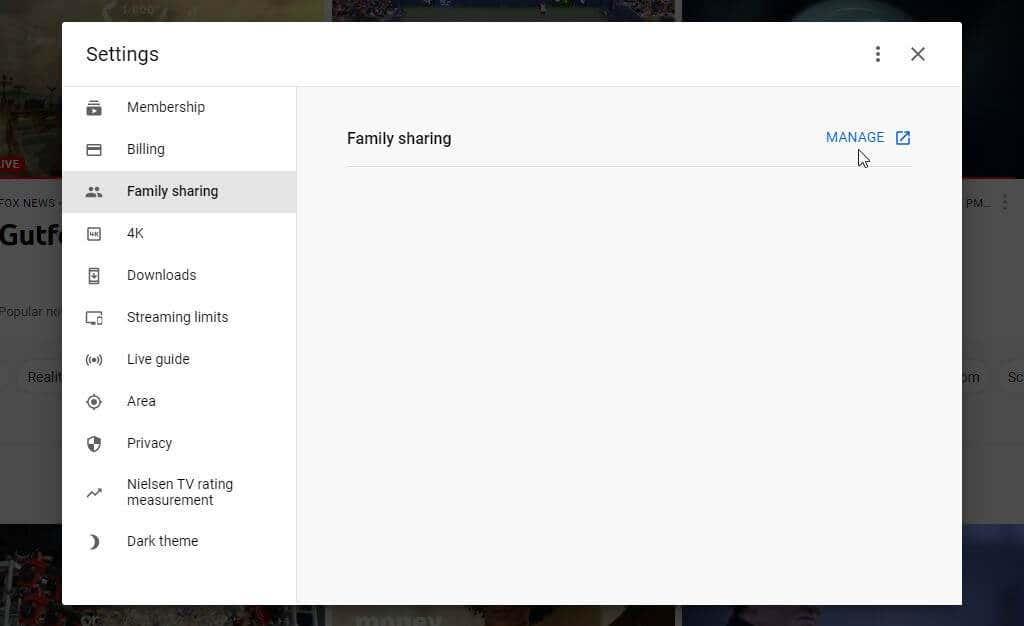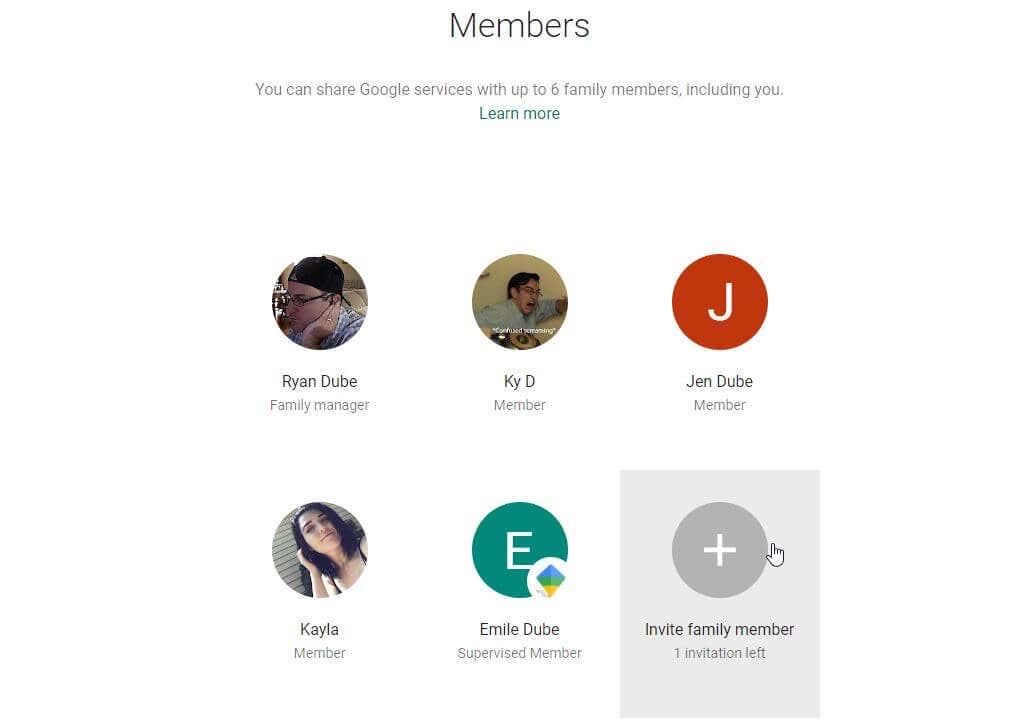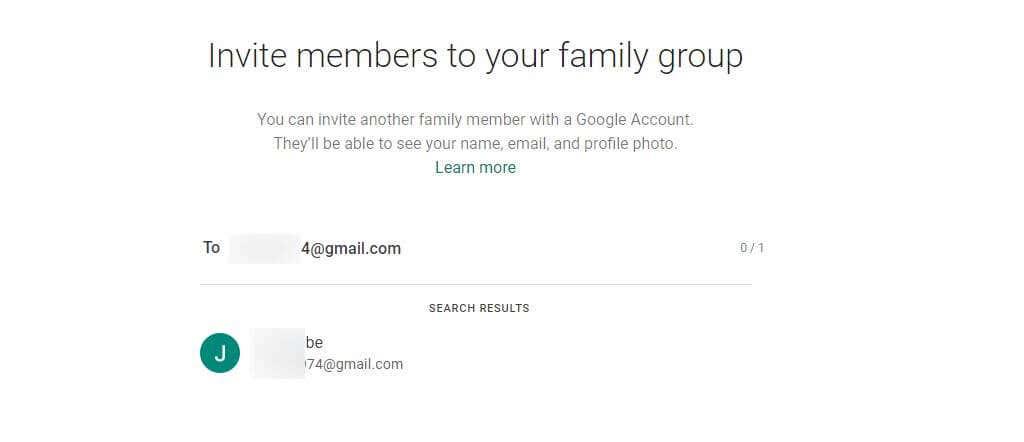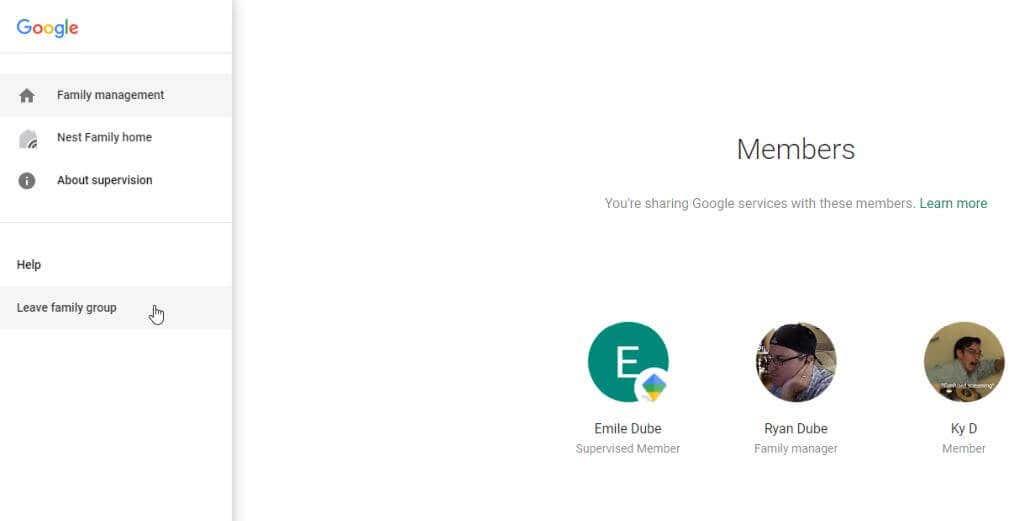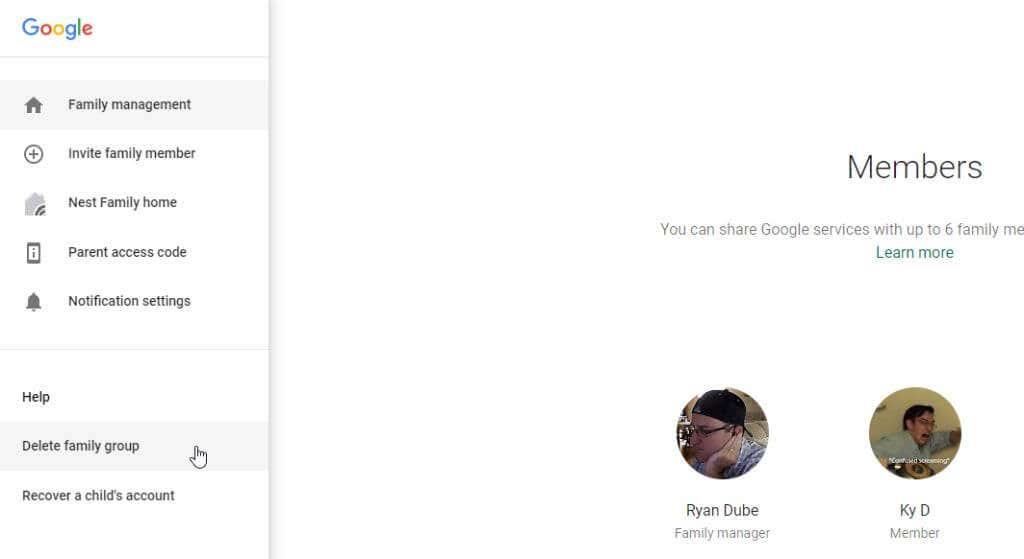Ако имате абонамент за YouTube TV, можете да използвате функцията за семейно споделяне на YouTube TV (известна също като семейни групи на YouTube TV), за да споделите този абонамент с до 5 членове на семейството. След като създадете своята семейна група, вие сте мениджър на семейството.
В тази статия ще научите как да настроите семейно споделяне на YouTube TV, да добавяте или премахвате членове, както и изискванията и ограниченията на тази услуга.
Съдържание
- Изисквания за семейна група в YouTube TV
- Как да създадете семейна група
- Как да добавяте и премахвате членове на семейството
- Как да напуснете или изтриете семейна група
- Напуснете YouTube TV Family Sharing
- Изтриване на семейна група в YouTube TV
- Ограничения за семейно споделяне на YouTube TV
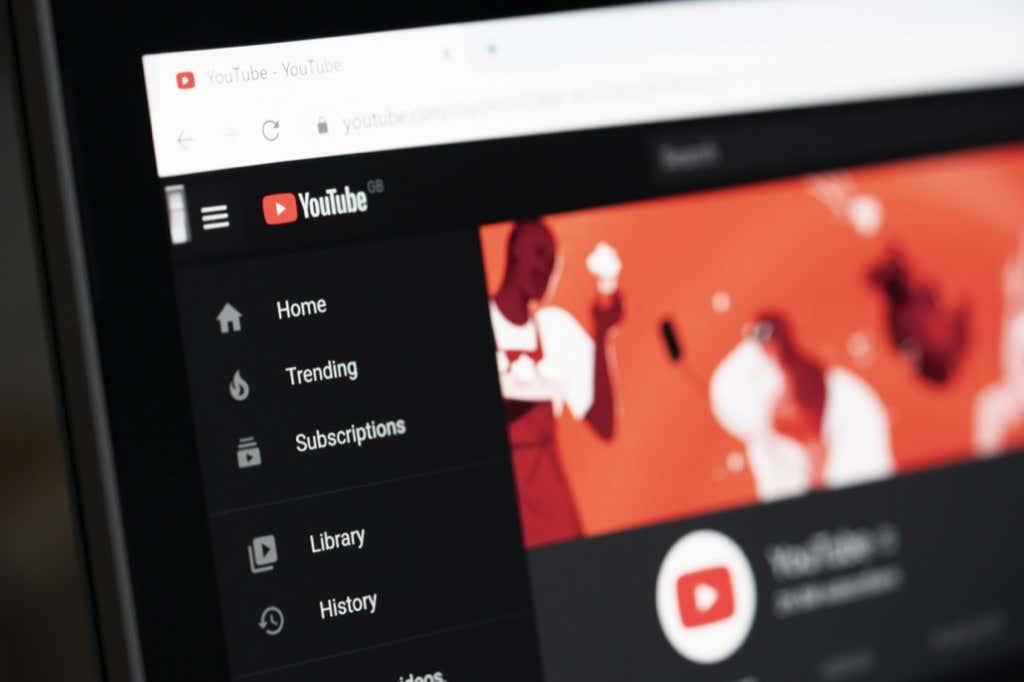
Изисквания за семейна група в YouTube TV
Има няколко ограничения за това как работи семейната група в YouTube TV.
- Членовете на семейството, които каните, трябва да са навършили 13 години.
- Мениджърът на семейството трябва да е навършил 18 години и да има акаунт в Google.
- Вие и вашето семейство трябва да живеете в Съединените щати.
- Никой във вашата семейна група не може да бъде част от друга семейна група.
Освен това YouTube TV е само за обикновени притежатели на акаунти в Google и ако сте се регистрирали с акаунт в G Suite, няма да можете да създадете семейна група.
Как да създадете семейна група
За да настроите семейна група, просто трябва да настроите домашното си местоположение и да добавите членове на семейството към групата.
1. Влезте в акаунта си в YouTube TV, изберете снимката на вашия профил и изберете Настройки .
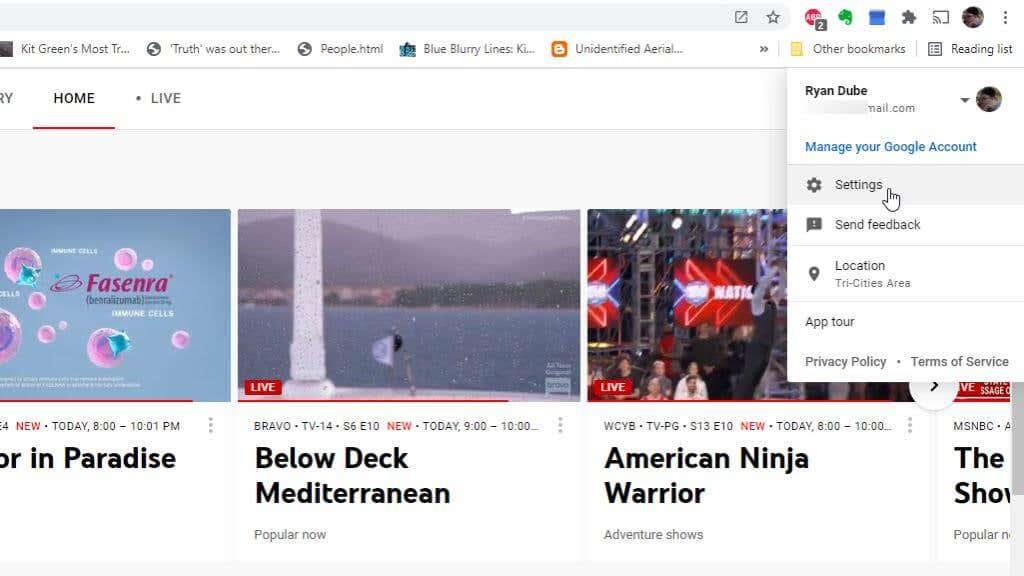
2. Изберете Семейно споделяне от лявото меню в прозореца Настройки.
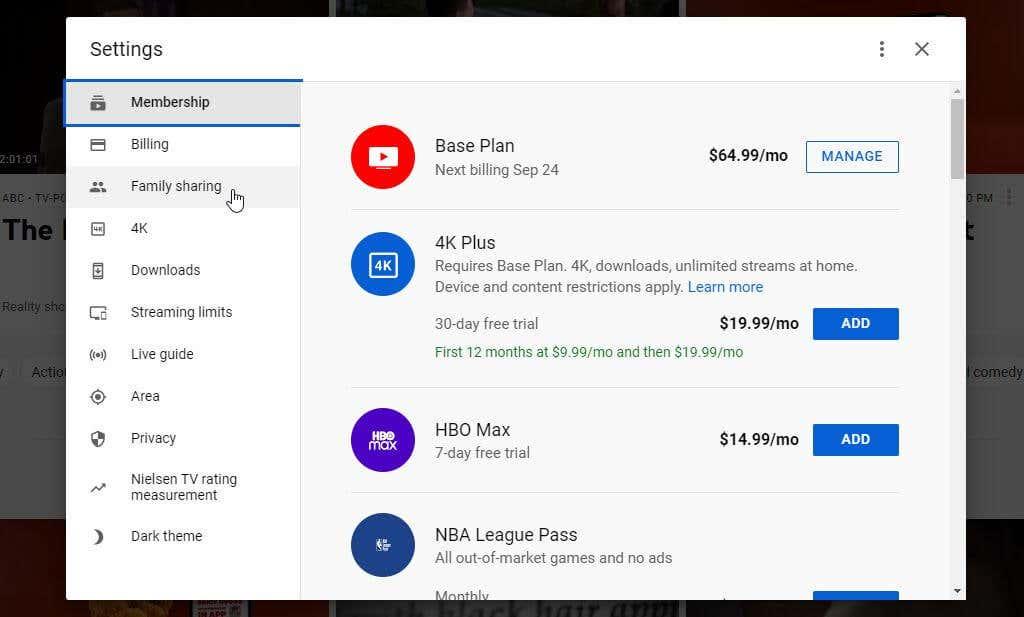
3. Изберете Продължи , за да преминете през съветника за създаване на семейна група.
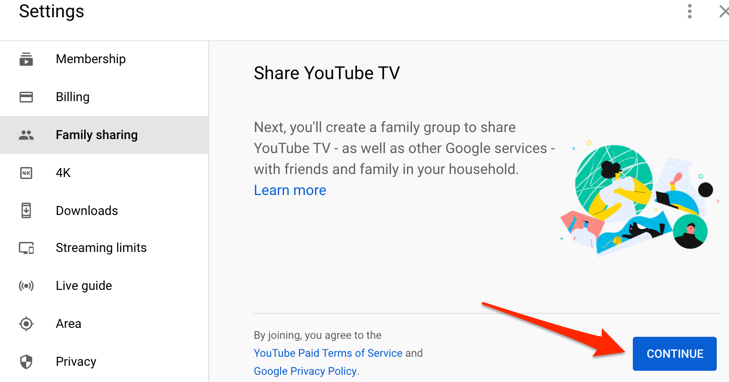
4. Преминете през съветника, за да поканите всеки член на семейството чрез неговия имейл адрес и изберете Изпращане .
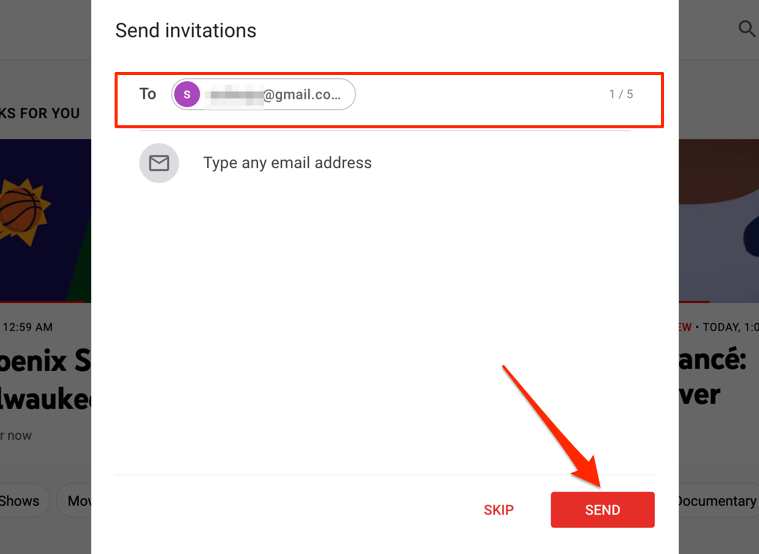
5. Когато приключите, ще видите съобщение за потвърждение. Изберете Go To YouTube TV , за да започнете!
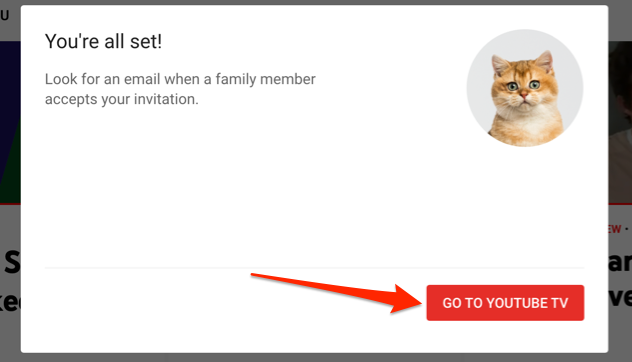
Вашата семейна група в Google вече е готова да започнете да използвате YouTube TV , след като добавите членове на семейството си, като използвате стъпките по-долу.
Как да добавяте и премахвате членове на семейството
Ако не сте добавили всички членове на вашето семейство, когато сте създали групата и искате да поканите още, използвайте следните стъпки.
1. Влезте в акаунта си в YouTube TV и отворете страницата с настройки за семейно споделяне .
2. Изберете връзката Управление .
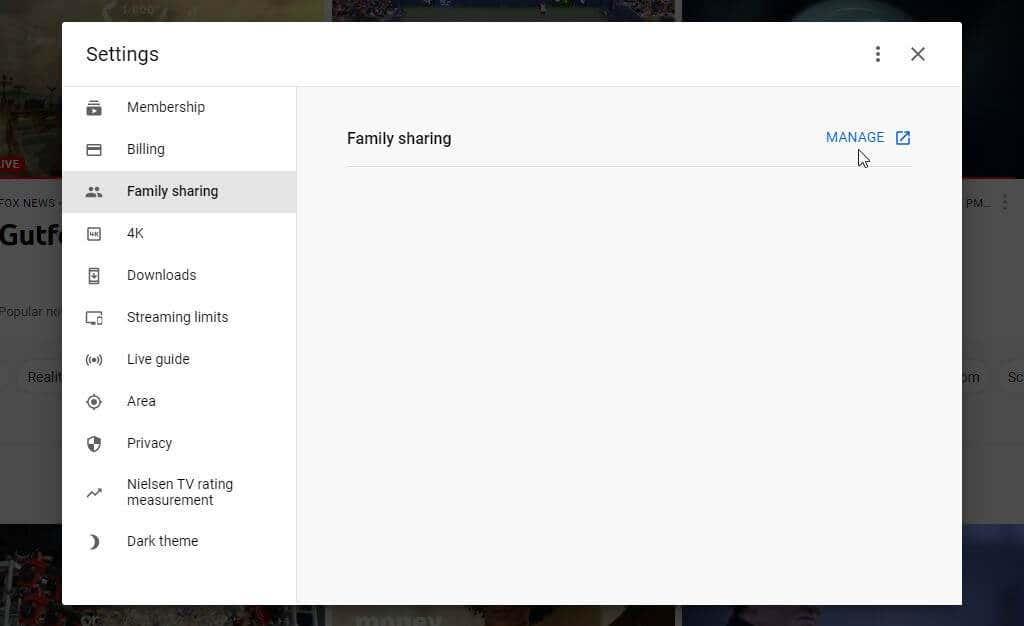
3. За да добавите нов член на семейството, изберете Поканете член на семейството . Съществуващите членове на семейството вече ще бъдат изброени.
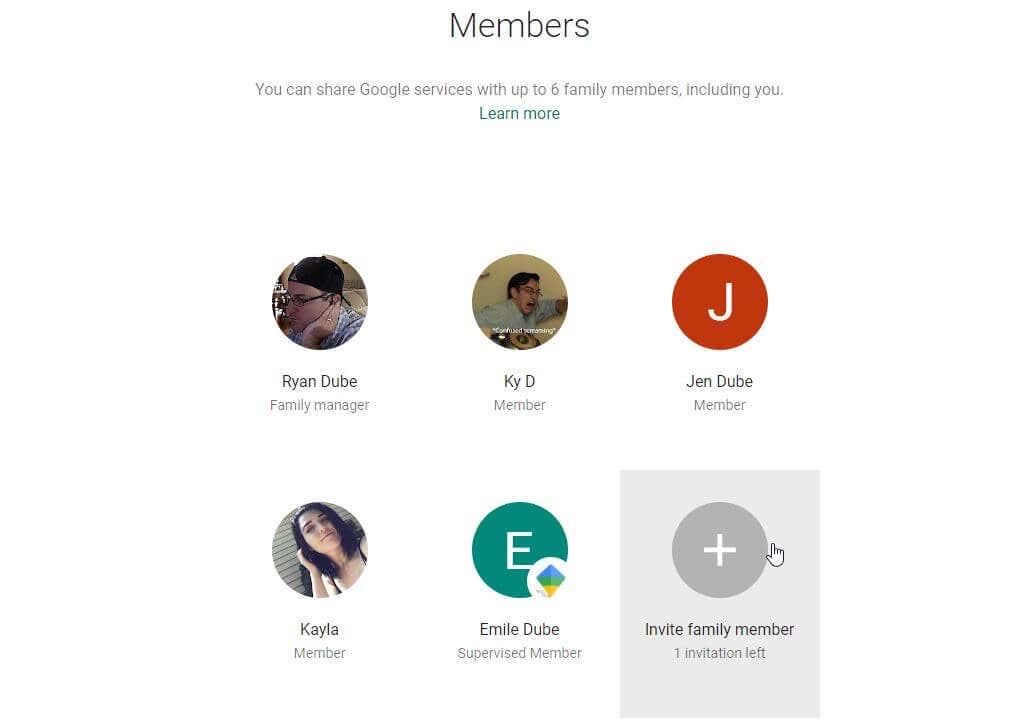
4. Добавете имейл адреса на члена на семейството, когото искате да поканите. Ако са във вашия списък с контакти в Google, ще ги видите под полето за имейл. Изберете семейния контакт, за да ги добавите.
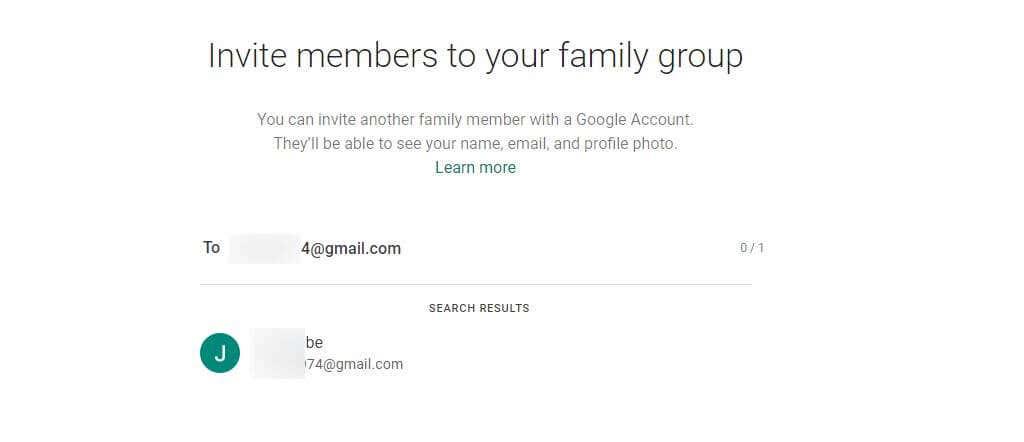
5. Изберете бутона Изпрати , за да изпратите поканата по имейл до този член на семейството.
Ако сте член на семейството, който е получил покана, следвайте инструкциите в имейл връзката, за да се присъедините към семейната група.
Как да напуснете или изтриете семейна група
Ще трябва да напуснете първоначалната си семейна група, преди да можете да създадете нова собствена семейна група.
Напуснете YouTube TV Family Sharing
- Влезте в акаунта си в YouTube TV, изберете снимката на вашия профил и изберете Настройки
- Изберете връзката Управление .
- Кликнете върху опцията Напускане на семейната група в лявото меню. След това ще трябва да въведете паролата си за Google и да потвърдите, че искате да напуснете групата.
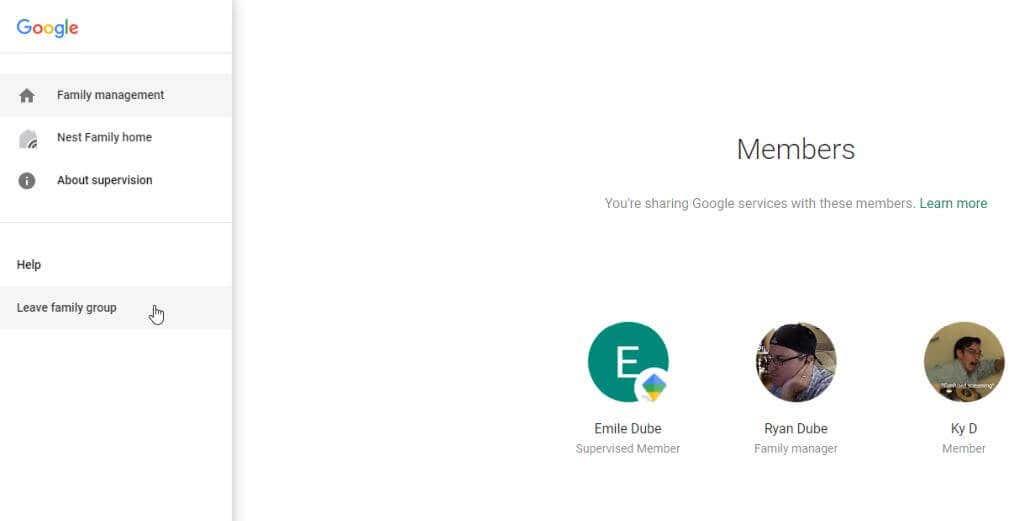
Вече няма да сте член на семейната група в Google и ще загубите достъп до семейното споделяне на YouTube TV.
Забележка : Напускането на семейната група в Google ще ви премахне само от групата. Вашият Google акаунт ще остане активен заедно с всички ваши лични услуги на Google.
Изтриване на семейна група в YouTube TV
Единственият човек, който може да изтрие семейна група, е този, който е създал групата – мениджърът на семейството. Уверете се, че сте влезли в Google и YouTube TV с този акаунт.
- Влезте в акаунта си в YouTube TV, изберете снимката на вашия профил и изберете Настройки.
- Изберете Семейно споделяне от лявото меню.
- Изберете Управление .
- Изберете Изтриване на семейна група от лявото меню.
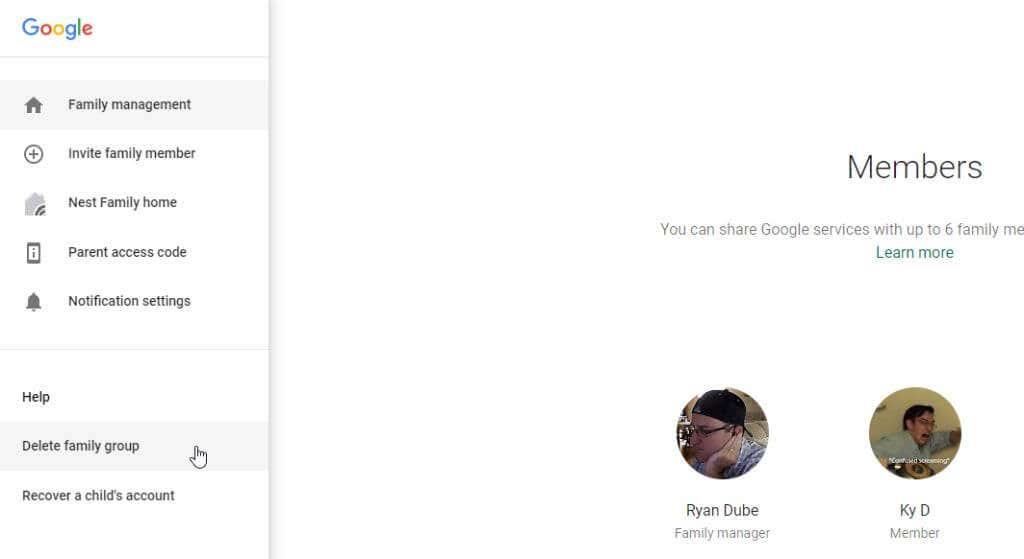
- Въведете паролата си отново и изберете бутона Потвърди .
След изтриването на групата само вие ще можете да използвате членството си в YouTube TV.
Ограничения за семейно споделяне на YouTube TV
Помислете отново, ако планирате да добавите приятели или хора извън вашето семейство към вашата семейна група. YouTube TV идентифицира вас или местоположението на членовете на вашето семейство чрез интернет връзката , която използвате. Това е и начинът, по който YouTube TV предоставя подходящо за местоположението съдържание.
Тъй като трябва да зададете домашния район като мениджър на семейството, ако някой се опита да получи достъп до услугата за семейно споделяне на YouTube TV от друго местоположение, използвайки различна Wi-Fi, YouTube ще го блокира. Това е така, защото всички, на които предоставяте членството си, трябва да живеят в едно домакинство. Един от начините за това е да гледате YouTube TV с помощта на клетъчни данни, стига да имате план, при който можете да консумирате толкова много данни без значителни такси.
Ако членовете на вашата семейна група никога не използват членството в YouTube TV, те в крайна сметка ще бъдат премахнати автоматично след 90 дни и ще трябва да ги поканите отново.
И накрая, YouTube позволява използването на YouTube TV само на 3 устройства (а не на 5) едновременно в дома ви при основния план. Но отделните членове потенциално биха могли да използват повече от едно налично устройство, ако предават поточно YouTube TV едновременно на няколко устройства.